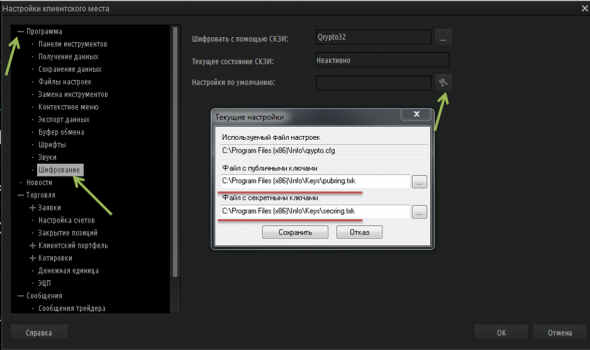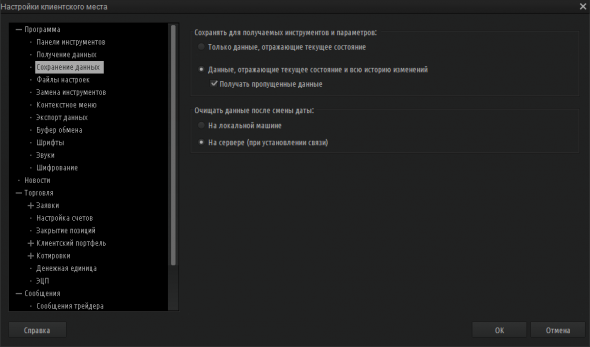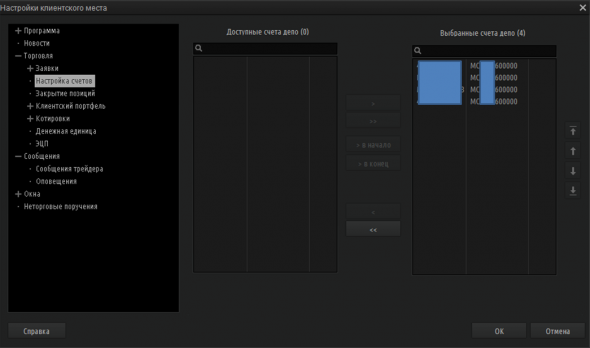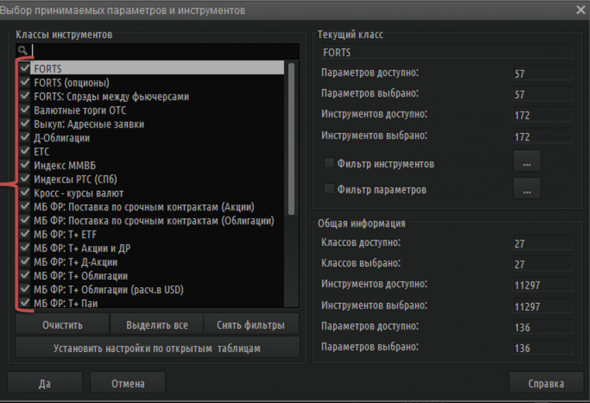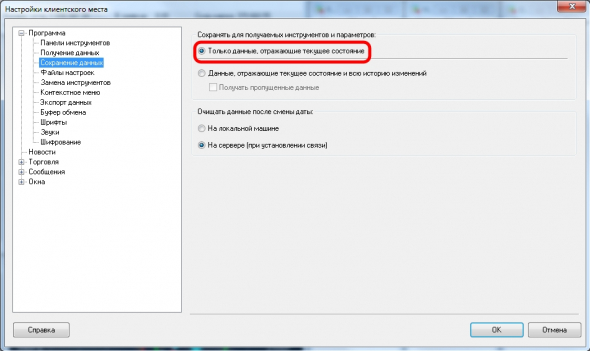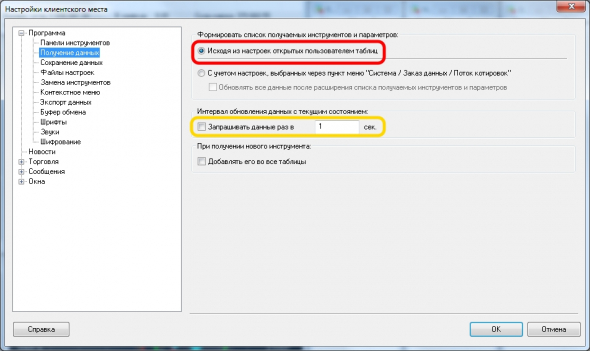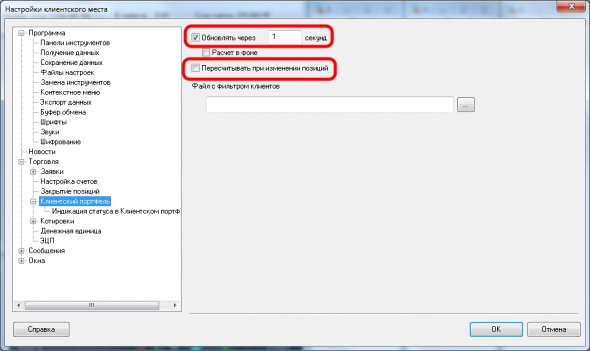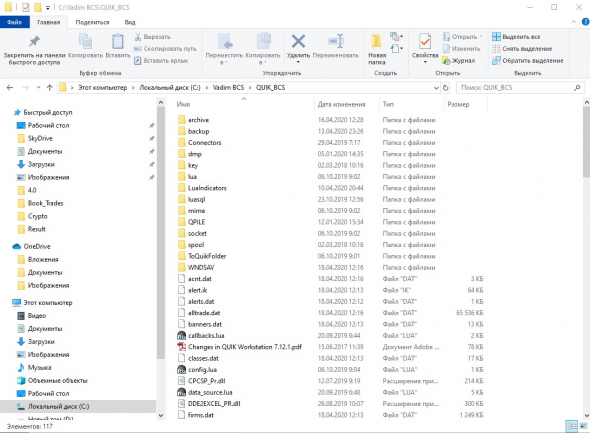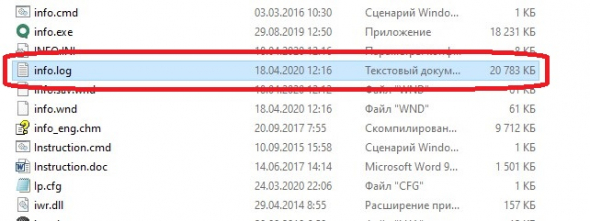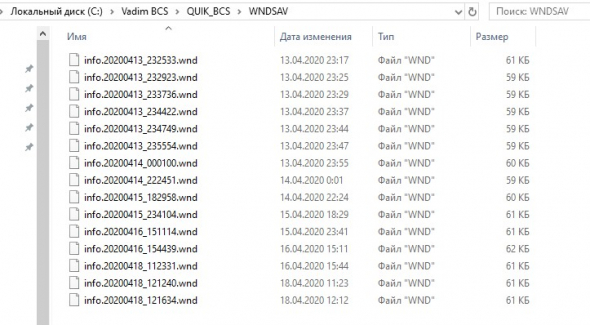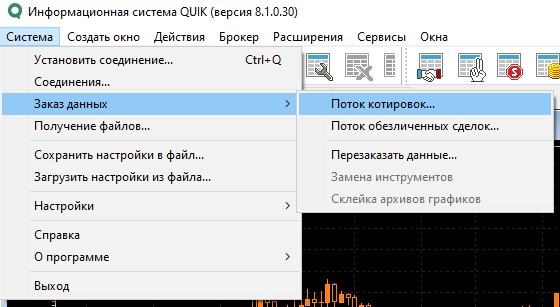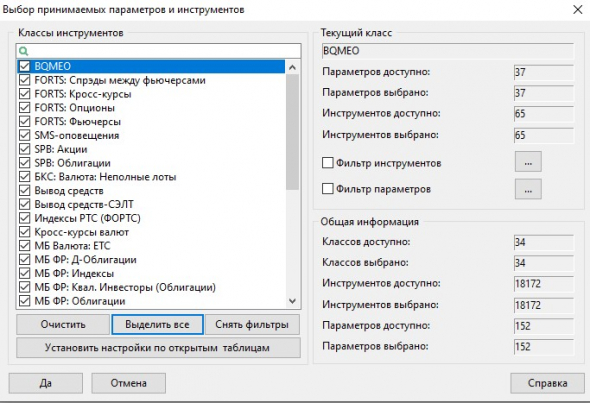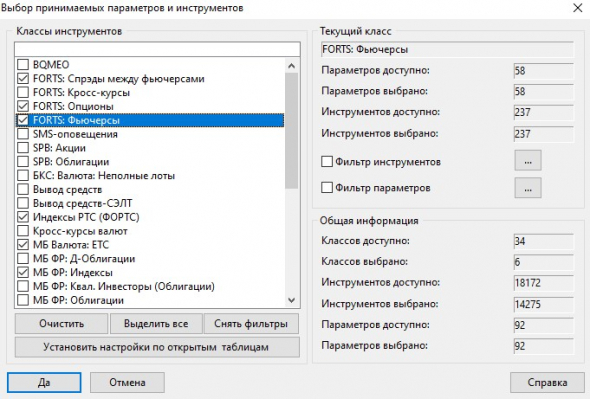Чистый запуск quik что это
Инвестграм#14. QUIK. Подсказки по решению проблем.
Доброго времени суток, коллеги!
Сегодня подготовил информацию по часто встречающимся проблемам с торговым терминалом QUIK. Данная статья поможет вам решать основные проблемы самостоятельно.
Для начала хотел бы рассказать про банальные вещи. Но поверьте, и на таких этапах возникают проблемы.
Вот мы такие счастливые установили программу Quik, хотим торговать, но запнулись на генерации ключей.
Какие проблемы могут возникнуть при генерации ключей?
1) Системная ошибка при регистрации ключей в личном кабинете Брокера (если у вашего Брокера есть такая процедура)
Данная ошибка может быть связана с тем, что у вас в логине используются недопустимые символы, таким образом, кодировка ключей получается некоренной. Рекомендуется в логине указывать номер вашего счета. Этого будет достаточно. Потому что в программе Quik вам будет достаточно ввести только первый символ логина.
Также рекомендуется использовать Генератор ключей, который вы скачали непосредственно с сайта вашего Брокера. Его лучше запускать от имени администратора. Нажимаем правой кнопкой мыши на ярлык, далее выбираем “Запустить программу от имени администратора”.
Новые ключи и файл keydoc.txt будут созданы в папку new_keys, переместите их оттуда в нужную папку. Чтобы Quik увидел ваши ключи, необходимо указать к ним путь. Для этого в Quik нажимаем СИСТЕМА>НАСТРОЙКИ>ОСНОВНЫЕ НАСТРОЙКИ. Далее смотрим на рисунок ниже ;))
Указываем путь к ключам на компьютере.
Какие еще могут быть проблемы при входе в программу?
Если вы неверно указали путь, то ждите:
2) “Файл с ключами не найден”
Программе не удалось обнаружить файл с ключами, указанный в qrypto.cfg.
3) “Ключ сервера или пользователя не найден”
В файле публичных ключей pubring.txk отсутствует публичный ключ сервера с идентификатором, указанным в настройках выбранного соединения.
В файле секретных ключей secring.txk отсутствует секретный ключ пользователя, соответствующий введенному имени.
Давайте двигаться дальше, какие еще распространенные ошибки может показывать терминал?
4) “Неверный пароль”
Как бы банально не звучало, но вы действительно указываете неверный пароль, даже если вы на 100% уверены, что он точный. Проверьте CapsLock, раскладку клавиатуры. Либо при генерации ключей вы действительно совершили ошибку при вводе пароля, перегенерируйте ключи.
5) Часто бывает такое, что программа Quik загружается очень долго.. Это связано с тем, что при запуске ИТС QUIK программа считывает временные файлы за предыдущую торговую сессию. Для оперативного запуска необходимо перед каждым запуском предварительно удалять 3 файла из папки с программой:
6) Не прокачиваются счета, не хватает классов бумаг. Ниже предлагаю несколько решений данной проблемы.
Все в тех же настройках в Сохранении данных выбираем следующие поля и сохраняем настройки.
В поле Торговля>Настройка счетов, все счета должны быть справа. Если у вас слева, переместите их.
Если у вас нет классов бумаг, то рекомендую посмотреть: Система>Заказ данных>Поток котировок. Посмотрите, чтобы у вас были выбраны все классы бумаг.
Если у вас проблемы с отображением лимитов, графиков и прочего, рекомендую нажать Система>Заказ данных>Перезаказать данные..
После чего Quik перезапустится, и должно все работать корректно. Также рекомендую перед данной процедурой сохранить текущие настройки Quik.
Система>Сохранить настройки в файл> далее выбираем либо info.wnd/создаем свои настройки новым файлом. Рекомендую это делать периодически, особенно если вносите много правок в графики, и создаете часто новые таблицы и т. д.
7) Не хватило памяти под объекты..
Данная ошибка возникает по той причине, что было, скорее всего, некорректное завершение работы программы. Рекомендуется закрывать терминал через Х, после чего выключать компьютер.
— Испорчен файл настроек *.wnd, в таком случае его удаление должно решить проблему.
— Программе действительно не хватает памяти под объекты (Расход ОЗУ, ЦП, объектов GDI ), проверить это можно через диспетчер задач, построив его и настроив сортировку сначала по одному, потом по второму, потом по третьему признаку.
Как решать данную проблему?
В последней версии Quik есть программка Восстановление терминала.bat, которая находится прямо в папке с терминалом на компьютере.
Если версии предыдущие, то:
— Удалением или переименованием файла с настройками (по-умолчанию файл info.wnd).
После чего запускаем программу.
Я отобразил самые часто встречающиеся проблемы в программе Quik. Надеюсь информация будет полезной.
Спасибо за внимание, поменьше проблем с программой Quik и отличного дня! ;))
QUIK. Реальные шаги для ускорения работы терминала.
Последние две недели на всех мировых рынках резко повысилась активность, количество биржевых данных выросло в 2-3 раза. Из-за этого у многих пользователей терминал QUIK начал безбожно тормозить и виснуть. Сервера брокеров также с трудом переваривают повышение нагрузки и наплыв клиентов, желающих что-либо купить-продать (по слухам кто-то из брокеров висел аж целую неделю))) ).
Обращаемся к Яндексу и находим два топика на сайте разработчика QUIK-a с официальными рекомендациями по повышению производительности.
Там написано много интересных нюансов, кому действительно нужно — прочитайте в первоисточнике. Постараюсь выделить главное на основе моего личного опыта.
1) Файл info.log
Чтобы этот файл не разрастался до неприлично больших размеров, заходим в настройки и выбираем «Только данные, отражающие текущее состояние».
2) Отключаем получение лишних данных.
В настройках выбираем пункт «Исходя из настроек открытых пользователем таблиц».
Опционально можно включить галочку «Запрашивать данные раз в 1 сек.», но по моему опыту эта опция не столь критична.
3) Таблицы «Клиентский портфель» и «Состояние счета».
В настройках включаем пункт «Обновлять через 1 секунд».
Отключаем галочку «Пересчитывать при изменении позиций».
Лично для меня именно эти два пункта стали критически важными. До их настройки мой терминал мог висеть по несколько минут не реагируя ни на какие команды и грузя ядро процессора на 100%. После — QUIK стал летать несмотря на 150 открытых окон (графики, стаканы и куча других окошек), загрузка ЦП стала 1-3%. Причина — на моем счете ведет торговлю HFT-робот (на стороннем сервере), который ежесекундно выставляет/снимает десятки заявок. При каждом(!) изменении в заявках QUIK полностью пересчитывал весь портфель, тратил на это уйму процессорного времени, уходя при этом в состояние зависания.
4) Таблицы «Обезличенных сделок», тиковые графики, файл alltrade.dat
Если нет критической необходимости, лучше полностью отключить получение тиковых данных (они же «обезличенные сделки»). Закрыть все тиковые графики и таблицы «Обезличенных сделок». Также открываем меню «Система» — «Заказ данных» — «Поток обезличенных сделок» и нажимаем кнопку «Очистить». Далее «Сохранить» и покидаем данное меню.
В QUIK-е есть особенность, что даже при заказе тиков по одному инструменту, терминал получает тики абсолютно по всем(!) инструментам, независимо от выбранных фильтров.
5) Таблица «Купить/Продать».
Однозначно закрываем эту таблицу, даже если она нам нужна. В ней отображаются ставки риска по всем маржинальным бумагам (по-русски «доступное плечо»). Например у брокера БКС в ней числится около 700 бумаг, и при каждом изменении цены любой из этих бумаг происходит пересчет таблицы. QUIK из-за этого уходит в полное зависание. Для меня таблица полезная, но смотреть ее я могу только до начала торгов, увы.
6) Возможно есть еще какие-то таблицы, оказывающие сильное влияние на производительность.
Сохраняем текущую конфигурацию («Система» — «Сохранить настройки в файл»). Начинаем по одной закрывать окна и вкладки. Смотрим результат. Возможно после закрытия определенных окон скорость работы терминала резко вырастет — значит мы нашли виновника. Радуемся и думаем что с этим делать.
Если после выполнения данных настроек ваш QUIK продолжает тормозить и глючить — вот тогда стоит начать играться с версиями терминала.
6-я версия однозначно самая шустрая. Но объективно морально устарела.
7-я версия шустрее 8-й. Причем 7.11-7.14 значительно быстрее 7.27 (по моим наблюдениям).
8-я версия. По моим наблюдениям 8.3 значительно меньше грузит процессор, чем например 8.1. В связи со скорыми изменениями на срочном рынке (подробнее https://smart-lab.ru/blog/599215.php) через несколько месяцев абсолютно все перейдут на 8-ку.
Но еще раз повторю — даже тормознутая 8-я версия при правильных настройках должна абсолютно комфортно работать в том числе на старом железе.
Сейчас я использую версию 8.1.0.30 от БКС и последние дни, несмотря на биржевую активность, QUIK редко грузит более 5% процессора, и работать в нем субъективно комфортно. И это при десятке вкладок, 100 открытых графиков, 50 стаканах и прочих таблицах. При этом у меня стоит компьютер 2014 года (уже не помню какой конфигурации). А на моем счете ежедневно выставляется 100-200 тысяч заявок и совершается много тысяч сделок по всем ликвидным акциям 1-2 эшелона (HFT-роботом, работающем на стороннем сервере). Сильно сомневаюсь, что нагрузка на ваш QUIK даже близко сможет приблизиться к моим условиям.
Всем спасибо за чтение. Буду рад, если мои советы кому-то помогут. Пишите в комментариях, возможно я упустил какие-то важные опции (например про пункт 3) я сам узнал пару дней назад и очень на себя матерился за годы тормозов и мучений).
Как ускорить терминал Квик
Всем привет.
Все кто давно пользуется терминалом Квик – знают, что со временем он начинает «подтормаживать», долго загружаться, медленно переключаться между вкладками, а в особо тяжёлых случаях проводить заявки с задержкой. А это уже чревато потерей реальных денег….
В этой статье мы рассмотрим простые действия для ускорения работы Квика, которые нужно проводить регулярно, как сервисное обслуживание в автомобиле. А чтобы был спортивный интерес – проведем замер скорости загрузки терминала.
Итак – включаем секундомер и делаем первоначальные замеры:
Результат времени загрузки до появления окна загрузить новую версию
1 минута 21 секунда.
Ну что ж…. За работу:
1-е что мы сделаем удалим лог файл, который больше всего влияет на загрузку. Переходим в папку с Квиком
Находим файл info.log
В этом терминале он имеет размер 20 мегабайт. (Это я его не так давно чистил). Этот файл при долгой эксплуатации, разрастается до не мыслимых размеров. Иногда мне приходилось удалять 1 Гб…
Следующие на очереди файлы WND. Есть основной файл конфигурации, а есть дополнительные, которые хранятся в папке WNDSAV:
Удаляем безжалостно все.
Последнее – проверяем папку backup
Если в ней более одного файла, то удаляем все, кроме последнего по дате создания.
Теперь запускаем Квик, одновременно с секундомером:
Результат = 18 секунд!
Это мы улучшили время загрузки. Теперь переходим в сам терминал.
В левом верхнем углу жмём «Система» — «Заказ данных» — «Поток котировок»
Откроется вот такое окно:
Слева убираем все галочки тех инструментов, которыми мы НЕ ПОЛЬЗУЕМСЯ.
Оставляем только те, которые торгуем или смотрим справочно.
В окошке справа – есть две галочки «Фильтр инструментов» и «Фильтр параметров». Их я рекомендую оставить пустыми. В будущем, если вам понадобится какой-то параметр и он не будет показываться – вы долго будете ломать себе голову – почему же его нет в Квике. А так все будет работать.
А если вы не пользуетесь торговыми роботами, то можно сделать все гораздо проще – нажать внизу кнопку «Установить настройки по открытым таблицам». В таком случае Квик сам закажет только нужные вам параметры. В конце настройки нажмите кнопку «Да» внизу окошка.
Всем спасибо – всем профитов!
wess, Да! Точно. Спасибо!)
Тоже ускоряет.
И еще стоит упомянуть, что многие не видят расширения log у файла info. И вес его в таблице обычно 0кб, пока не откроешь свойства, так что не только лишь все его найдут, так что гут, что Вы показали его вид на картинке
Тормозит на открытии мосбиржи в первые минуты.
Особенно когда что-то нестандартное на рынке происходит.
Квик последний. Всё, что автор предложил — уже сделано. Ноут нормальный (i7 2.5ГГц, 12 ГБ, ССД, два монитора). Брокер БКС.
Теперь, графики открыты только по торгуемым инструментам. На остальные выставил бессрочные Оповещения по интересуемым ценам.
В «Система» — «Заказ данных» — «Поток котировок» проставил галочки и в «Фильтр инструментов», и в «Фильтр параметров» что реально мне нужно. Остальное — нафиг!
Очень много всякого ненужного подгружается + брокер периодически подкидывает инструменты новые (на FORTS), которые я сразу убираю.
Ну и «топором рубанул» для верности!
Сейчас QUIK используется для среднесрока, а для внутридневной торговли — Transaq.
Торговый терминал QUIK: подробный обзор для новичков
Здравствуйте, дорогие друзья! Когда новичок впервые смотрит на открытый торговый терминал, тот немного напоминает ему кабину пилота изнутри. Масса непонятных кнопок, странные значки, графики, меняющиеся числа в таблицах. На самом же деле сложность эта кажущаяся, пара недель работы и платформа кажется вам удобной, а назначение различных инструментов запоминается само по себе. Сегодня в центре внимания будет терминал под названием Квик, помимо того, как пользоваться QUIK, сравним его функционал с МетаТрейдером 5.
MetaTrader чаще используется для работы на Форекс, инструменты фондового рынка там если и представлены, то доступны только CFD на них. Есть определенные отличия и в функционале. Об этом поговорим в заключительной части обзора.
Начало работы с QUIK
Регистрация и установка
Работать будем с ПО, загруженным с сайта компании БКС. Полный обзор брокера БКС делался ранее. При работе на реальном счете Квик будет бесплатным. Если же ваш депозит менее 30 000 рублей (300 рублей в месяц), компания предоставляет демо-доступ к нему. Для обзора достаточно и учебного аккаунта.
Запускаем терминал. Логин и пароль находятся в письме, в котором была ссылка на скачивание Квик для ПК. Для дальнейшей работы нужно скопировать в папку key файл публичного ключа (pubring.txk), их мы ранее скачивали по ссылке из письма. Если его там не будет, увидите сообщение вида:
Также при входе нужно указать сервер, с которого терминал будет получать данные. Здесь все по аналогии с МетаТрейдером – для учебных счетов выбираем соответствующие сервера.
Если ключи находятся в нужной папке, происходит подключение к серверу. Получаем сообщение об этом. Может появиться уведомление о том, что по части инструментов вскоре истекает срок обращения. Терминал может заменить их автоматически, сделать это можно и позже вручную.
Сразу после запуска рабочее пространство будет выглядеть так:
Если работаете не с БКС, вид терминала после запуска может отличаться. Это зависит от брокера и версии ПО.
Коротко пройдемся по основному функционалу:
Для большей наглядности удалим все открытые после старта терминала окна и добавим все нужное для торговли акциями и ОФЗ.
Настройка терминала QUIK
В отличие от МетаТрейдера, где у всех рабочее пространство выглядит примерно одинаково, в Квике его желательно подогнать под свои потребности. Для комфортной работы нам нужна информация по инструментам, с которыми вы работаете, состоянию счета, созданным заявкам и заключенным сделкам.
Настройка терминала QUIK начинается с того, что мы удаляем все вкладки в нижней части. Остается только одна, с последней сделать это не сможем, поэтому просто закрываем на ней все окна.
Чтобы добавить новую вкладку в контекстном меню выбираем соответствующий пункт и вводим ее название.
Добавляем данные по акциям
Нужно добавить информационное окно, в которое выведем данные по интересующим нас бумагам. Для этого:
Результат работы будет выглядеть так:
Размеры таблицы можно менять, так что с настройкой рабочего пространства проблем не будет.
Настройки для облигаций (ОФЗ)
Теперь переходим к работе с облигациями и начнем с того же этапа, что и в случае с акциями – с формирования таблицы.
Технически ОФЗ можно было внести в список нужных инструментов и на предыдущем этапе, но для ОФЗ и акций понадобятся разные параметры. Программа QUIK не позволяет в рамках одной таблицы выводить разные характеристики инструментов.
Делаем то же самое, что и при добавлении акций, только теперь в окне Доступные инструменты выбираем ОФЗ и переносим их в Заголовки строк. Что касается параметров, которые нужно вынести в заголовки столбцов будущей таблицы, рекомендую задать:
Как и в предыдущем случае, можете просто скопировать основные пункты с рисунка выше. А так выглядит сама таблица. Мы добавили все ОФЗ, которые предложил торговый терминал QUIK, так что строк много.
В таблицах можно сортировать инструменты по возрастанию и по убыванию. Для этого щелкаем правой кнопкой в любом месте интересующего столбца, и в нижней части контекстного меню появится пункт Сортировать.
Также можно задавать условия, по которым должны фильтроваться инструменты в таблицах. Для этого:
Работа вкладкой Акции + ОФЗ завершена.
Состояние счета
В этой вкладке нам нужна информация по клиентскому портфелю, лимитам по бумагам и денежным средствам.
Чтобы добавить соответствующие элементы:
В итоге должны получить три окна, их наличие обязательно. Также можно добавить сюда таблицу со сделками. У нас открыт QUIK демо и пока что торговли нет, потому последнее окно пустое.
Настраиваем отображение заявок и сделок
Это последняя вкладка, и в нее нужно поместить только две таблицы. В одной будут отображаться созданные заявки, а во второй – сделки. Их можно добавить и в предыдущую вкладку, где мы разместили клиентский портфель и лимиты, но при активной торговле работать с большим количеством таблиц будет неудобно. Потому рекомендую все же разнести эту информацию по трем вкладкам.
Активность еще не проявляли, поэтому данных по сделкам и заявкам нет. На этом с первоначальной настройкой терминала заканчиваем.
Как сохранить заданные параметры
В Квике реализована возможность сохранения настроек рабочего пространства. Потом этот файл можно загрузить в платформу на любом другом ПК и получить ту же картину, что и на основном компьютере. Это экономит немало времени.
Схожая возможность есть и в других терминалах. Например, в МТ4 и МТ5 есть возможность сохранять шаблоны графиков и профили, суть та же – в отдельном файле получаем все заданные ранее настройки. Недавно выходил ликбез, как пользоваться терминалом MetaTrader 5, в нем подробнее описаны основы работы с торговой платформой. Если планируете работать на Форексе, рекомендую этот материал к прочтению.
Для сохранения настроек в меню Система выбираем соответствующий пункт и получаем файл с расширением .wnd. Сохраните его, в нем – ваше рабочее пространство.
Стакан заявок в QUIK
В МТ5 этот инструмент также есть, но он не особо полезен, так как Форекс — децентрализованный рынок. Стакан в этом случае не дает значимой информации.
В случае с Квиком ситуация иная: работа здесь ведется с инструментами фондового рынка, так что из стакана можно понять, какие уровни могут стать значимыми в будущем. Также он дает представление о том, где лучше размещать лимитные заявки на вход в рынок. Это вполне может быть основой торговой стратегии. На сайте есть статья про уровни сопротивления и поддержки, в ней использование этих инструментов разбирается подробнее.
В стакане показаны объемы, которые трейдеры собираются купить или продать на разных ценовых уровнях. Когда биржа не работает, этой информации вы не увидите, таблица будет пустой.
Стакан в QUIK открывается двойным щелчком левой кнопкой мыши на нужном инструменте. Открывается он в отдельной таблице. На момент подготовки материала торги на МБ уже завершились, поэтому включим в перечень ранее добавленных акций инструмент с валютной секции биржи (редактирование таблицы открывается сочетанием Ctrl+E).
Красным цветом помечены заявки на продажу, по каждой указан ценовой уровень и соответствующий ему объем. Зеленый применяется для противоположных приказов. Стакан пригодится в нескольких случаях:
Небольшой пример анализа по рисунку выше:
Нужно понимать, как будут исполняться заявки при торговле. Представьте, что в текущей ситуации вы захотите продать 30 лотов. Сделка будет заключена, но не по цене 103,5. Вместо этого вы выберете всю ликвидность на уровнях со 103,5 до 70,0, пока нужный объем не будет набран встречными заявками со стороны покупателей. В реальности недополучите солидную сумму.
Если вы только начали обучение работе на фондовом рынке, рекомендую стакану уделить особое внимание. В отличие от Форекса здесь этот инструмент очень информативен.
Как заключать сделки в Квике
Как и в МетаТрейдере работать здесь можно не только по рынку, но и c отложенными заявками. Для заключения сделки нажмите F2, в появившемся меню:
Остается только нажать Да и заявка отправится в стакан. Если не задавали цену исполнения слишком далеко от рыночной, и бумага достаточно ликвидная, заявка исполняется быстро. В нашем случае торговля ведется не особо активно, поэтому не заключена ни одна сделка.
Убедиться в том, что с заявкой все в порядке можно в соответствующей таблице. Напротив нее появляется надпись «Активна». Когда график дойдет до нужной цены, она сменится на «Исполнена», а в окне со сделками появится новая строка.
Для отмены заявок и закрытия позиций, находящихся в рынке, понадобится стакан заявок по соответствующему инструменту. Вызовите в нем контекстное меню и через него удалите приказы на покупку/продажу бумаг и уже открытые позиции.
Единственный недостаток такого подхода – неудобно работать с большим количеством заявок. Особенно если нужно оперативно их закрыть. Придется по каждому инструменту открывать стакан, и уже через него отменять приказы.
Гибкая работа с заявками, стоп-лосс и тейк-профит в Квике
В МетаТрейдере5 есть несколько типов ордеров, например, стоп-лимит, buy limit и прочие. Работа с заявками на вход в рынок организована довольно гибко. По этой части Квик не отстает от МТ5. Выше мы рассмотрели вариант простого удаления заявки, но это не единственное, что можно сделать с ней.
В контекстном меню, через которое мы ранее удаляли ненужные приказы и закрывали сделки, есть еще два пункта:
Название этот тип заявок получил по аналогии с обычными айсбергами. У этой ледяной глыбы большая часть остается невидимой, скрыта под водой. То же и с вашим приказом, полностью объем будет знать только брокер.
Переходим к тому, есть ли стоп заявка в терминале QUIK, как выставить тейк-профит также разберемся. В торговле рекомендую использовать и то, и другое. Исключение – трейдеры с опытом и возможностью отслеживать состояние открытых позиций в течение всей торговой сессии.
Stop-Loss в QUIK
Если раньше работали в МетаТрейдере, может возникнуть небольшая путаница. В Квике нет традиционного Stop Loss, его роль играет заявка типа Стоп-лимит. Объясняется это следующим (на примере сделки на покупку акций Аэрофлота по цене 91,12 объемом 3 лота):
Take-Profit в QUIK
Та же методика применяется при выставлении тейк-профита. Причем в Квике он реализован так, что сразу выполняет роль трейлинг-стопа, позволяя прибыли накапливаться на безоткатных движениях. Порядок установки тейк-профита для того же примера (акции Аэрофлота, покупка 3 лотов по 91,12):
События будут развиваться так. При достижении ценой уровня 100,00 руб. за акцию позиция не закрывается. Вместо этого терминал начинает измерять величину отката вниз. Если вниз пройдем расстояние, равное отступу от максимума (2 руб.), то на расстоянии защитного спреда выставится заявка на продажу, то есть она расположится на цене 97,00 руб. в нашем примере.
При безоткатном движении прибыль будет накапливаться. Если график достигнет уровня, например, 105,00 и только потом начнется коррекция, то позиция закроется уже на цене 103,00.
Звучит немного запутано, поэтому рекомендую сразу же попрактиковаться в применении разных типов заявок. Тогда вопрос как работать с ними отпадет сам собой.
Работа с графиками
Для его построения нужно выбрать в контекстном меню соответствующий пункт.
По умолчанию он строится в виде японских свечей. Помимо этого, доступны вариант в виде линии, баров, гистограммы, пунктира. Любители графического анализа ничего нового здесь не найдут. Через контекстное меню – Нарисовать можно пользоваться стандартными инструментами (трендовая линия, горизонтальные и Фибо уровни).
Чтобы добавить индикатор нажмите на Insert либо выберите соответствующий значок на панели инструментов. В основном это стандартные алгоритмы, примерно тот же набор есть и в МетаТрейдере, и в других торговых платформах.
Одна из особенностей QUIK – возможность получить горизонтальные объемы. Стандартные индикаторы на это неспособны, но в сети есть несколько неплохих LUA алгоритмов, их нужно установить в терминал и потом добавить индикатор на график.
Для установки индикатора достаточно в директории, где размещен QUIK, создать папку LuaIndicators и скопировать туда скачанный файл. Терминал можно не перезагружать, в перечне индикаторов должен появиться пользовательский инструмент. На рисунке выше – один из таких пользовательских алгоритмов.
Квик для мобильных устройств
Даже модели среднего ценового сегмента без проблем справляются с Квиком. Разработчик выпустил версии под Андроид и iOS устройства, функционально они не отличаются.
Что касается непосредственно функционала, то он несколько беднее по сравнению с десктопной версией. Нельзя, например, установить свои индикаторы. Да и в целом работать на устройствах с малой диагональю некомфортно. Через мобильное устройство можно:
В целом, функционал схож с версией для ПК. Так что основной ограничитель в случае с работой через смартфон – диагональ его экрана, а не возможности терминала. На дисплее в 5-6 дюймов торговать просто неудобно. Эту версию платформы рекомендую рассматривать как дополнение, возможность следить за сделками даже когда вы в пути или просто нет возможности работать через ноутбук или обычный ПК.
Термины и определения
Ниже приведу ряд специфических обозначений, с которыми вы можете столкнуться, работая в Квик и на фондовом рынке в целом:
Подробнее с терминами можно ознакомиться в Глоссарии в справке по QUIK.
Горячие клавиши и их комбинации
Как и в МТ5, в Квике можно упростить работу за счет использования кнопок, дублирующих определенные команды:
Всего же сочетаний клавиш несколько десятков, выше приведены самые ходовые. Сочетанием кнопок Ctrl+H открывается редактор, в котором на любое из приведенных действий можно назначить свои кнопки и их сочетания.
Отличие функционала QUIK от МТ5
Есть мнение, что Квик – выбор профессионалов, а МетаТрейдер – скорее баловство и серьезных денег на нем заработать нельзя. Спорное утверждение, поскольку свои достоинства есть у обеих платформ.
Через Квик можно работать на фондовом, срочном и валютном рынках. Здесь есть доска опционов и вообще максимум аналитической информации. Наличие полноценного стакана и в десктопной, и в мобильной версиях дорогого стоит. Нет никаких препятствий по автоматизации торговли и разработке собственных АТС.
С другой стороны, МТ5 более дружелюбен к пользователю, информация по комиссиям на виду, равно как и история торговли. В нем гораздо удобнее тестировать роботов.
Если сравнить оба терминала по ряду критериев, то получим следующую картину (в правой части указан победитель):
Как видите, МТ5 как минимум не хуже Квика. В прошлом действительно QUIK был практически безальтернативным решением для работы на фондовом рынке, но с тех пор ситуация изменилась. Торговать на Квик до сих пор считается престижным, но те, кто пробовал МТ5, особых претензий к нему не выдвигали.
Где стоит торговать с QUIK
Если вы только начинаете работать в качестве трейдера, желательно выбрать брокера, у которого можно попробовать и Квик, и МТ5. На эту роль неплохо подходит БКС, ниже коротко перечислю основные условия торговли здесь: